excel自动填充连续数字的教程
时间:2024-01-04 09:33:04作者:极光下载站人气:71
excel是大部分用户经常使用的一款表格制作软件,为用户带来了许多的便利和好处,并且深受用户的喜爱,当用户在excel软件编辑表格文件时,就可以根据自己的需求在页面上利用下拉填充功能来实现数字的录入,这样能够有效减少用户的工作量或是避免许多重复的操作过程,但是有不少的用户不知道怎么来从中才可以自动填充连续数据或是按照规律来循环填充,其实这个问题是很好解决,用户首先输入一个数字后,接着选中一列或一行,然后打开序列窗口来设置类型、步长值和终止值来解决,那么接下来就让小编来向大家分享一下excel自动填充连续设置的方法教程吧,希望用户能够从中获取到有用的经验。
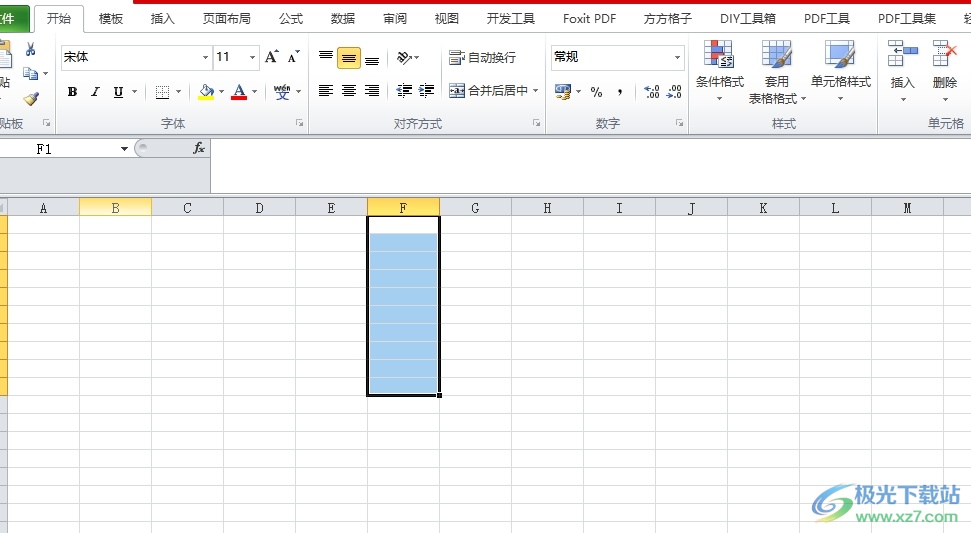
方法步骤
1.用户在电脑上打开excel软件,并来到表格文件的编辑页面上,输入一个数字后用户按需选中一行或一列
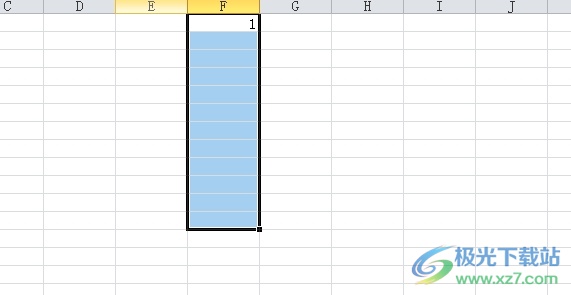
2.接着在菜单栏中点击开始选项,在显示出来的选项卡中,用户在编辑板块中点击填充图标

3.在弹出来的下拉选项卡中,用户选择其中的系列选项,将会打开新窗口
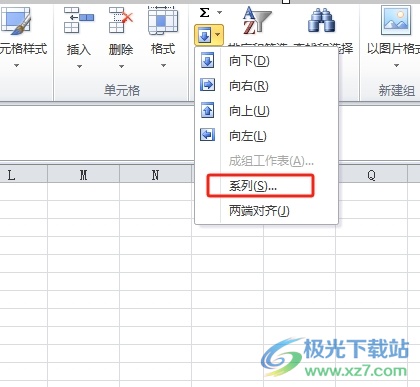
4.这时在打开的序列窗口中,用户按照需求来设置类型、步长值和终止值等选项
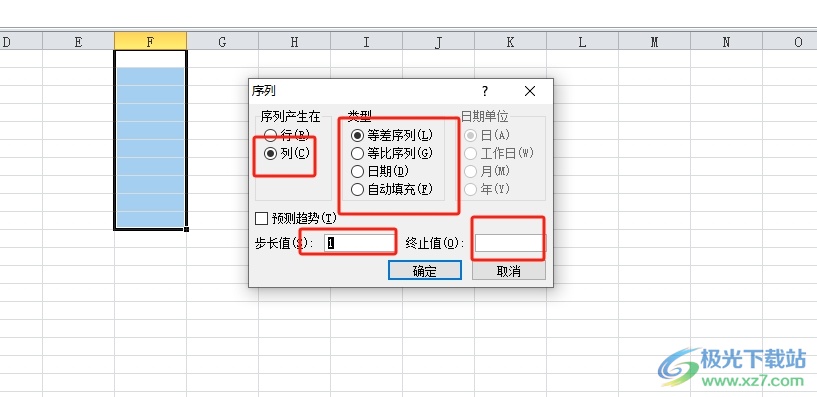
5.完成设置后,用户直接在窗口的右下角按下确定按钮即可解决问题
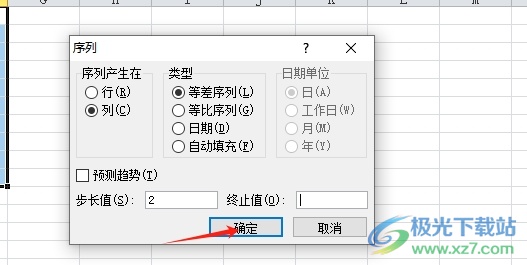
6.如图所示,用户回到编辑页面上,就会发现选中的一列自动填充了数字
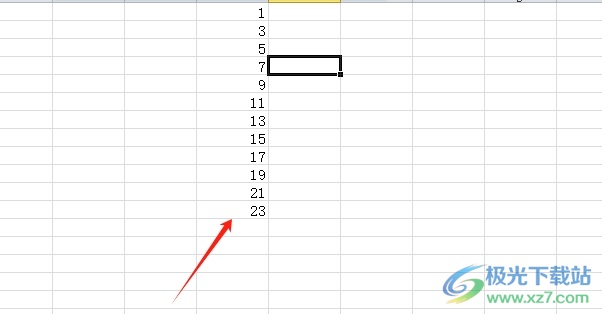
7.或者用户在两个单元格中输入带有规律的数字后,将其全部选中并利用下拉填充功能来实现
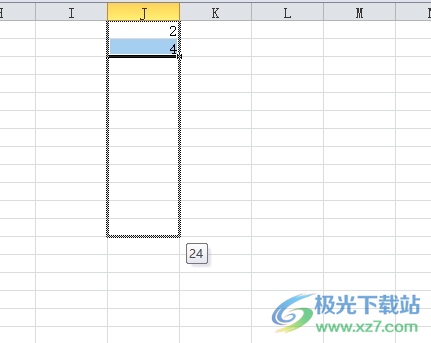
8.完成操作后,用户就可以看到表格列自动填充带有规律的数字,如图所示
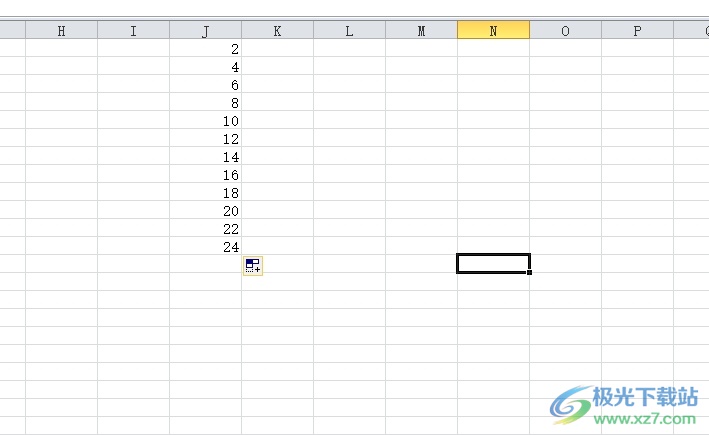
以上就是小编对用户提出问题整理出来的方法教程,用户从中知道了可以直接打开序列窗口来设置产生类型、步长值或是终止值,又或者输入带有规律的两个数字后,利用下拉填充功能来实现,总之操作的过程是很简单的,因此有需要的用户可以跟着小编的教程操作试试看。

大小:60.68 MB版本:1.1.2.0环境:WinAll, WinXP, Win7
- 进入下载
相关推荐
相关下载
热门阅览
- 1百度网盘分享密码暴力破解方法,怎么破解百度网盘加密链接
- 2keyshot6破解安装步骤-keyshot6破解安装教程
- 3apktool手机版使用教程-apktool使用方法
- 4mac版steam怎么设置中文 steam mac版设置中文教程
- 5抖音推荐怎么设置页面?抖音推荐界面重新设置教程
- 6电脑怎么开启VT 如何开启VT的详细教程!
- 7掌上英雄联盟怎么注销账号?掌上英雄联盟怎么退出登录
- 8rar文件怎么打开?如何打开rar格式文件
- 9掌上wegame怎么查别人战绩?掌上wegame怎么看别人英雄联盟战绩
- 10qq邮箱格式怎么写?qq邮箱格式是什么样的以及注册英文邮箱的方法
- 11怎么安装会声会影x7?会声会影x7安装教程
- 12Word文档中轻松实现两行对齐?word文档两行文字怎么对齐?
网友评论